Wenn man versehentlich einen Ordner oder eine Datei namens „C:\Program“ anlegt, kann dies tatsächlich zu Problemen führen. Windows wird dies fortan bei jedem Anmelden am System mittels einer Warnung aufzeigen. Wieso es zu dieser Warnung kommt und wie und warum man das beheben sollte erfährst du in diesem Artikel.
Die Warnung lautet dabei wie folgt:
Die Datei oder der Ordner „C:\Program“ kann bestimmte Anwendungen in ihrer Funktion beeinträchtigen. Das Problem könnte durch Umbenennen in „C:\Program1“ gelöst werden. Soll die Datei/der Ordner jetzt umbenannt werden?
Kurzlösung
Um die Meldung und die eventuell dadurch resultierenden Probleme los zu werden hilft nur eins. Man sollte den Ordner oder die Datei möglichst bald löschen. Wenn irgendeine Anwendung diesen Ordner nutzt, sollte man diese in einem der „normalen“ Programmordner neu installieren.
Das Ignorieren bzw. Abschalten über den Haken bei „Prüfung beim Start nicht mehr durchführen“ sollte man unterlassen. Bei zukünftigen Problemen wird man mit Sicherheit diese Datei oder diesen Ordner vergessen haben. Dann sollte man besser den Button „Umbenennen“ verwenden. Wurde der Ordner durch ein Programm angelegt, kann dieses dabei „kaputt“ gehen.
Für das Umbenennen über den Button muss man noch mit Administratorrechten bestätigen:
Sollte man nicht über diese Rechte verfügen, muss man sich wohl an die IT wenden.
Problem
Nach dem Starten bzw. Anmelden zeigt Windows eine kuriose Warnung an, laut der ein Ordner oder eine Datei namens „C:\Program“ zu Problemen führen kann. Diese Nachricht ist in erster Linie nervig. Ein solcher Ordner oder eine solche Datei, kann aber tatsächlich zu Problemen in anderen Programmen bzw. in Windows führen.
Dies kann passieren, weil Windows Umgebungsvariablen wie beispielsweise %systemroot%, %ProgramFiles% und auch Abkürzungen für Ordner wie PROGRA~1 und PROGRA~2 verwendet. Diese Abkürzungen sind noch ein Relikt aus der Windows 95-Zeit. Es handelt sich dabei um einen für das uralte Dateisystem gekürzten Namen. Um genau zu sein um die sogenannte 8.3-Schreibweise. Hierbei werden maximal acht Zeichen für den Ordner- bzw. Dateinamen genutzt. Für die Dateiendung bleiben drei Zeichen über. Diese gibt es, damit auch das gute alte DOS mit den Namen zurecht kommt.
PROGRA~1 = C:\Program Files
PROGRA~2 = C:\Program Files (x86)
Die Abkürzung PROGRA~1 verweist normalerweise zum „ersten“ Programmordner „C:\Program Files“, während PROGRA~2 auf 64-Bit-Systemen zu „C:\Program Files (x86)“ verweist. Diese Reihenfolge kann allerdings durch das Erstellen eines Ordners oder einer Datei namens „C:\Program“ verändert werden. Dadurch ändert sich die Reihenfolge eventuell so:
PROGRA~1 = C:\Program
PROGRA~2 = C:\Program Files
PROGRA~3 = C:\Program Files (x86)
Heute hat man dadurch das Problem, dass nun bei der Installation weiterer Programme das Setup eventuell den falsche Ordner nutzt. Zumindest dann, wenn es den abgekürzten Pfad zur Ordnerwahl nutzt. Ebenso könnte es bereits installierte Programme betreffen, die deshalb dann im falschen Pfad nach ihren Dateien suchen. Vielfältige Probleme könnten also die Folge sein.
Mit Hilfe des dir-Befehls kann man sich mit dem Parameter „/x“ auch die Abkürzungen anzeigen lassen. Dabei kann man allerdings eine interessante Beobachtung machen. Zumindest unter Windows 10 und 11 bekommen die kritischen Varianten wie „C:\Program“ gar keine Abkürzung zugeteilt:
|
1 |
dir /x |
Hier hat man seitens Microsoft vermutlich nachgebessert und diese Schreibweisen bereits von der 8.3-Abkürzung ausgeschlossen. Vermutlich hat Microsoft hier aufgeräumt und die Vergabe der gekürzten Pfadangabe mittlerweile fest an die Standard-Programmordner verdrahtet.
Getestete Variationen
Um zu sehen welche Benennungen ebenfalls zu Problemen führen könnten, habe ich die folgenden noch getestet:
Ebenfalls kritisch sind z. B. folgende Dateinamen:
„C:\Program.txt“ = führt zur Meldung, bekommt aber keine Abkürzung
Unkritisch hingegen sind z. B. folgende Ordnernamen:
„C:\Progra“ = keine Meldung, bekommt auch keine „kryptische“ Abkürzung
„C:\Programm“ = keine Meldung, bekommt auch keine Abkürzung
„C:\Programme“ = kann nicht erstellt werden (zumindest in der deutschen Variante aufgrund der vorhandenen Umleitung von C:\Programme, in der englischen Variante kann er hingegen erstellt werden, da es die virtuelle Umleitung nicht gibt)
„C:\Programmdateien“ = keine Meldung, bekommt auch keine „kryptische“ Abkürzung
„C:\Program F“ = bekommt die Abkürzung „PROGRA~4“, aber es kommt keine Meldung
Infos für Nostalgiker:
Unter Windows 95 führten diese Abkürzungen der Ordnernamen ebenfalls schon zu Problemen. Im englischsprachigen Raum gab es natürlich den Ordner „Program Files“ und in der deutschen Version den Ordner „Programme“. Unter der deutschen Windows-Variante wurde aber durch die Setups vieler (englischer) Programme der Ordner „Program Files“ angelegt und genutzt. Dadurch hat sich auch dort die Reihenfolge der Ordner bei Nutzung der Abkürzungen geändert. Je nachdem zu welchem Zeitpunkt der Ordner „Program Files“ angelegt wurde, hatte man ein Problem. Denn viele Anwendungen waren bereits im Ordner „Programme“ installiert. Selbst Programme von Microsoft begangen diesen Fehler bei der Installation!
PROGRA~1 = C:\Programme
VS.
PROGRA~1 = C:\Program Files
PROGRA~2 = C:\Programme
Ursache
Meistens ist eines der zuletzt neu installierten Programme der Übeltäter. Dieses hat vermutlich einen eigenen neuen Programmordner angelegt oder einen Fehler im Setup, wodurch der neue Ordner erstellt wird. Oder man hat selber den Pfad falsch im Setup eingetragen. Dabei ist egal ob es Schadsoftware, wie ein Virus/Adware, oder eine vom Benutzer/Systemadministrator installierte Software ist. Für das Fehlerbild ist das unerheblich.
Ebenso kann auch ein Skript mit einem fehlerhaften Befehl der Übeltäter sein. Dies könnte insbesondere dann der Fall sein, wenn die Datei oder der Ordner trotz Löschen regelmäßig wieder auftaucht. Eventuell wird dieses fehlerhafte Skript dann per Task Scheduler regelmäßig ausgeführt.
Beispielsweise kann man eine solche Datei durch folgende fehlerhafte Dateiausgabe in der Command-Line produzieren ohne es zu merken.
Hier fehlt ein Hochkommata am Anfang des Pfades:
|
1 |
dir >c:\program x\test" |
Man bekommt darauf hin folgende Fehlermeldung:
Das System kann die angegebene Datei nicht finden.
Allerdings wird trotzdem eine Datei namens „Program“, aufgrund des fehlerhaften Pfades, unter Laufwerk C ausgegeben:
Korrekt müsste der Befehl so lauten:
|
1 |
dir >"c:\program x\test" |
In einem Forum meldeten Benutzer beispielsweise ein Logfile einer Software von HP auf einem Server als Übeltäter. Diese legte die Datei mit dem Namen „Program“ unter Laufwerk C ab. Vermutlich ist auch dort bei der Pfadangabe etwas schief gelaufen. Ein anderer Nutzer fand eine solche Datei auf seinem System, nachdem „Origin“ ein Update installierte.
Lösung
 Die einzige Lösung für dieses Problem und das Entfernen der Meldung ist das Entfernen des angelegten Ordners oder der Datei. Allerdings kann sich in dem Ordner bereits ein Programm breit gemacht haben. Dann sollte man dieses deinstallieren und bei der Neuinstallation auf die richtige Pfadangabe im Setup achten und diese manuell vornehmen.
Die einzige Lösung für dieses Problem und das Entfernen der Meldung ist das Entfernen des angelegten Ordners oder der Datei. Allerdings kann sich in dem Ordner bereits ein Programm breit gemacht haben. Dann sollte man dieses deinstallieren und bei der Neuinstallation auf die richtige Pfadangabe im Setup achten und diese manuell vornehmen.
Hat man diesen Ordner oder diese Datei selber angelegt kann man sie einfach entfernen. Für was auch immer man diese nutzen wollte muss man sich dann etwas anderes einfallen lassen.
Auf Systemen, auf denen die Nutzer keine Software selber installieren sollen, hilft nur eins. Man sollte die Datei- oder Ordnererstellung direkt unter Laufwerk C: unterbinden! Solange die Nutzer eigene zu nutzende Ordner haben, sollte dies auch kein Problem darstellen.

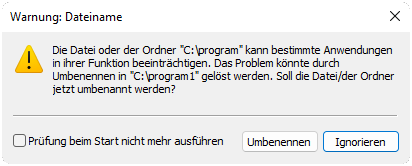







Vielen Dank für diese wirklich ausführliche Erklärung des Problems. Irgendein Admin hat es auf unserem Server geschafft genau diese Datei „Program“ zu erstellen. Jetzt weiß ich wie das passiert sein könnte und kann mich auf die Suche nach dem Übeltäter machen.
Danke für das Feedback. Freut mich wenn der Artikel bei der Fehlereingrenzung helfen konnte.